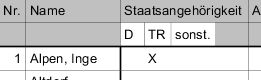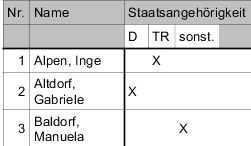Sidebar
Webseiten-Werkzeuge
Druck/Export
Definition einer neuen Liste
Nach Aufruf des Listengenerators über Auswertungen/Listengenerator können Sie eine neue Liste erstellen und definieren.
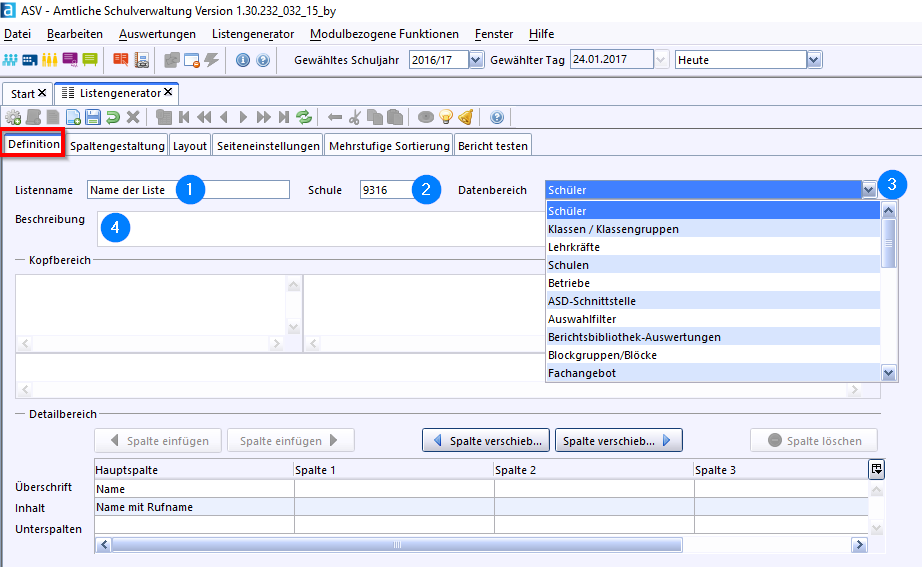
(1) Vergeben Sie zunächst einen Namen für die Liste.
(2) Sollten Sie über Rechte an mehreren Schulen verfügen, wählen Sie die entsprechende Schulnummer aus.
(3) Im Auswahlmenü Datenfeld ist der gewünschte Bereich per Doppelklick anzugeben.
(4) Im Feld Beschreibung können Sie Ihrer erstellten Liste eine exakte Beschreibung hinzufügen.
Kopfbereich
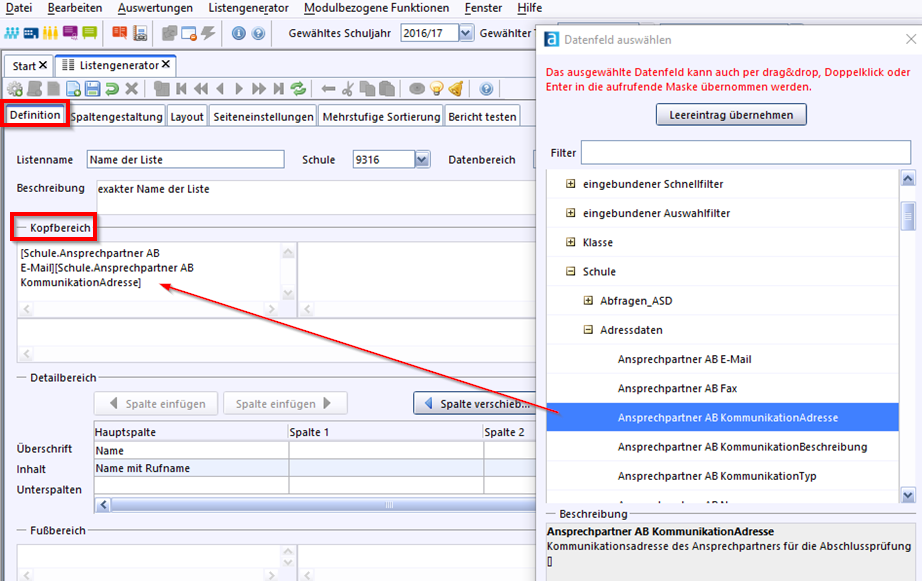
Im Kopfbereich können ausgewählte Datenfelder in die Maske eingefügt werden.
Dies können Sie per Drag&Drop, Doppelklick oder Enter erledigen.
Detailbereich
Im Detailbereich können Sie den Inhalt der Liste definieren.
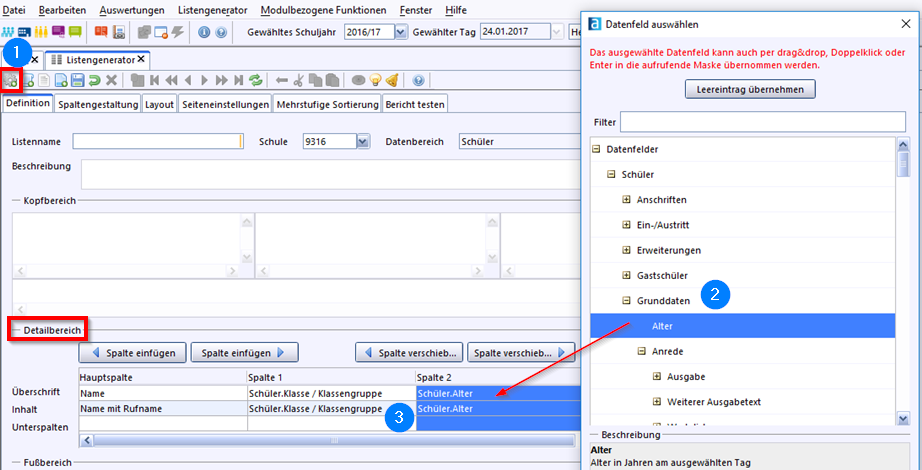
(1) Mit einem Klick auf das Zahnradsymbol öffnen Sie die Auswahl der Datenfelder.
(2) Per Drag&Drop können Sie nun die gewünschten Datenfelder in die Spalte ziehen. Alternativ ist dies auch mit einem Doppelklick oder der Taste Enter möglich.
(3) Die ausgewählten Datenfelder erscheinen nun in den betreffenden Spalten. Die Hauptspalte ist beim Schülerdatenbereich immer mit dem Namen vorbelegt. Über die entsprechenden Schaltflächen können Sie weitere Spalten einfügen, verschieben oder löschen. Insgesamt können Sie bis zu 16 Spalten mit Inhalten füllen.
Spaltenformatierung
Anpassung der Spalteneinstellungen (Spalte 1, Spalte 2 usw.) durch Doppelklick auf die Zeile Inhalt einer Spalte.
Durch einen Rechtsklick in den einzelnen Spalten gelangen Sie zur Spaltenformatierung.
Sollten Sie hier Veränderungen vornehmen werden allgemeine Einstellungen im Bereich Spaltengestaltung überschrieben.
Unterspalten
In einer Spalte können auch Unterspalten erzeugt werden. (z. B. möchte man bei der Staatsangehörigkeit ausgewertet haben, wer die deutsche, die türkische oder eine sonstige Staatsangehörigkeit hat).
Nach der Auswahl des gewünschten Datenfelds müssen in der Zeile Unterspalten die möglichen Werte getrennt durch | notiert werden. Alle Werte, die angenommen werden - aber nicht separat aufgelistet werden, können mit | | aggregiert werden.
Beispiel: | D | TR | | sonst.
Unterspalten werden am Ende der Liste ausgewertet!
Fußbereich
(1) Wie im Kopfbereich können Sie auch hier Eintragungen vornehmen, oder automatische Felder sowie Daten aus einem Datenbereich einfügen.
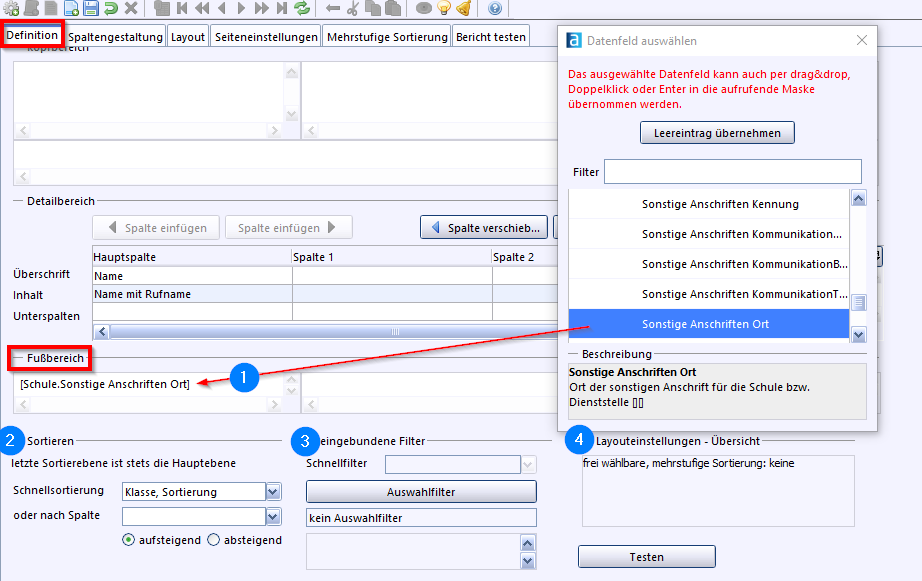
Sortierung
(2) Es kann entweder eine vorgegebene Schnellsortierung oder die Sortierung nach Spalteninhalten gewählt werden.
eingebundene Filter
(3) In diesem Bereich lassen sich Auswahlfilter in die Liste einbinden.
Layouteinstellungen - Übersicht
(4) Hier erhält man einen kurze Zusammenfassung über getätigte Einstellungen in den Reitern
Listengenerator - Spaltengestaltung
Listengenerator - Layout
Listengenerator - Seiteneinstellungen
Listengenerator - Mehrstufige Sortierung